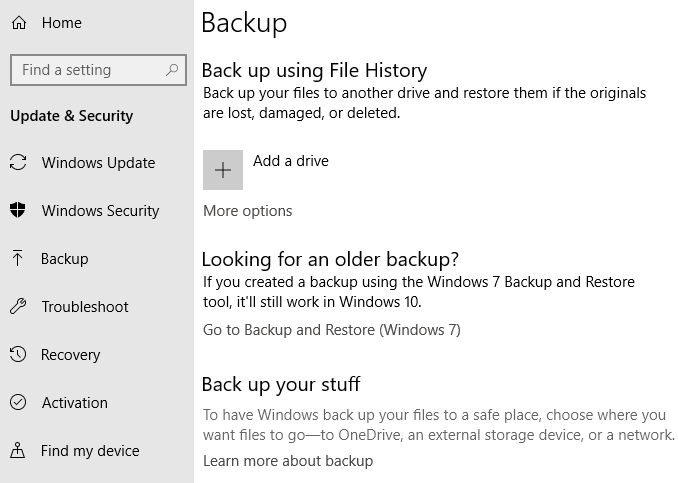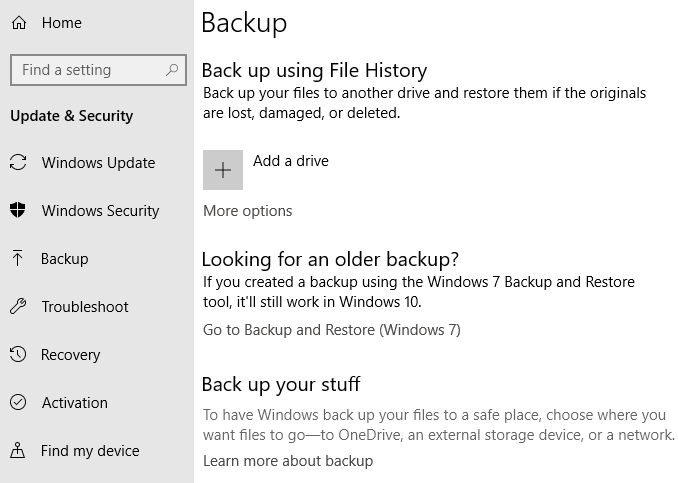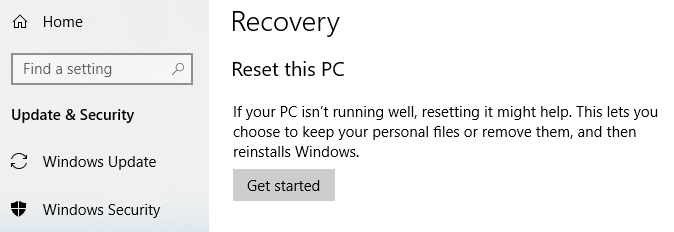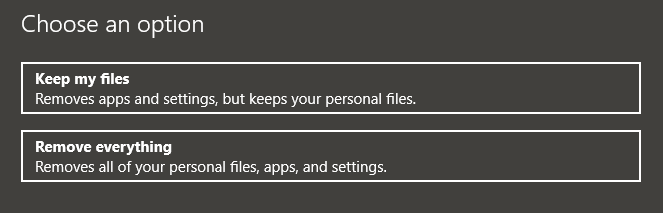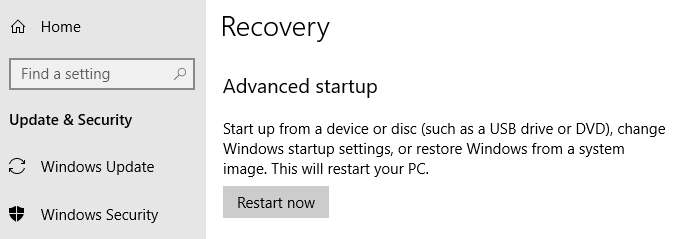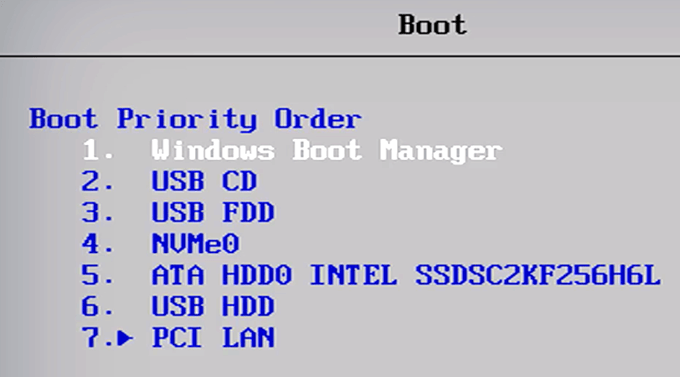যখন আপনার কম্পিউটারটি টোকা দেওয়ার সময় এসেছে, আপনি হার্ড ড্রাইভটি পুরোপুরি মুছতে চাইবেন। সামগ্রিকভাবে, আপনি ব্যক্তিগত বা কাজের সাথে সম্পর্কিত এমন কোনও ফাইল ছেড়ে যেতে চান না যা অন্য পক্ষগুলি শোষণ করতে পারে। এই পোস্টে, আমরা আপনাকে দেখাব যে কীভাবে আপনি আপনার পিসির সমস্ত ডেটা স্থায়ীভাবে মুছতে পারেন
বনাম ওয়াইপিং ডেটা মোছা
যে কেউ মুছে ফেলতে পারে। ট্র্যাশ বিনে আইটেমগুলি সরিয়ে নেওয়া কঠিন নয়। তবে এটি মুছা ডেটা সমান নয়। মুছে ফেলা ফাইলটি একটি ফাইল পুনরুদ্ধার প্রোগ্রামার হার্ডওয়্যারের মাধ্যমে পুনরুদ্ধার করা যেতে পারে। বিক্রয়ের আগে একটি হার্ড ড্রাইভ ফর্ম্যাট করা ভাল অনুশীলন তবে ইভেন্টটি মুছে ফেলার জন্য এটি পর্যাপ্ত হবে না
এতে বলা হয়েছে, আপনি নিশ্চিত হয়েছিলেন যে আপনি এগিয়ে যাওয়ার আগে আপনার হার্ড ড্রাইভটি মুছে ফেলতে চান process প্রক্রিয়াটি পরে আপনি আর মুছে ফেলা ডেটা পুনরুদ্ধার করতে পারবেন না সম্পূর্ণ হয়ে গেছে
আপনার শুরু করার আগে, আপনাকে হার্ড ড্রাইভ পরিষ্কারের জন্য প্রস্তুত করা দরকার prepare আপনার প্রয়োজন মতো কিছু জিনিস এখানে রইল
আপনার কিছু গবেষণা করা দরকার। কিছু স্যানিটাইজেশন সফ্টওয়্যার কেবল হার্ড ড্রাইভগুলি মুছতে পারে তবে এসএসডি (সলিড স্টেট ড্রাইভ) নয়। আপনি পুরো কম্পিউটারটি মুছতে পারলে ফ্ল্যাশ ড্রাইভের মতো বুটেবল ড্রাইভের মতো কাজ করতে পারে এমন সফ্টওয়্যারও সন্ধান করা উচিত
বলার অপেক্ষা রাখে না, আপনি এগিয়ে যাওয়ার আগে সমস্ত গুরুত্বপূর্ণ ফাইল ব্যাক আপ করুন। আপনি মুছে ফেলছেন সেই ড্রাইভের বাইরের অস্থায়ী স্থানে আপনি সমস্ত আপনার ডেটা অনুলিপি করতে পারেন<ডি ক্লাস = "অলস WP-block-image"><চিত্র শ্রেণি = "অলস অ্যালিজেন্স্টার">